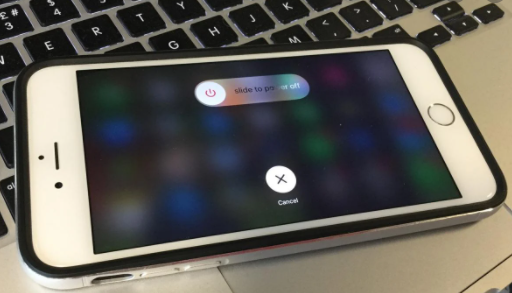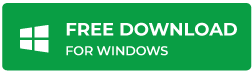Réparation des dommages causés par l’eau sur iPhone

Si votre iPhone a été endommagé par l’eau ou si vous pensez que les problèmes récents de votre iPhone peuvent être le résultat de dégâts d’eau, vous devrez savoir comment réparer un iPhone endommagé par l’eau.
La seule solution en cas de dégâts d’eau ou de liquide est de réparer l’iPhone endommagé par l’eau en choisissant la solution de réparation appropriée, puis en sauvegardant vos données.
Si vous pensez que votre iPhone est endommagé par l’eau, envisagez le guide de solution unique suivant pour réparer l’iPhone endommagé par l’eau.
€Phase 1. Vérifiez si votre iPhone est endommagé par l’eau
La première chose à faire est d’inspecter votre téléphone à la recherche de dégâts d’eau. Parfois, les téléphones peuvent rencontrer des problèmes qui imitent les problèmes causés par des dégâts d’eau, mais le téléphone ne fonctionne pas correctement pour une autre raison. Il existe des moyens simples de vérifier les dégâts d’eau en recherchant les signes et symptômes standard ainsi qu’en passant par une liste de contrôle des signes courants de dégâts d’eau.Comment vérifier les dommages causés par l’eau sur l’iPhone
La façon la plus logique de vérifier les dégâts d’eau sur iPhone est de regarder le LCI ou l’indicateur de contenu liquide. Si votre iPhone est plus ancien, cet emplacement se trouve à l’intérieur du port de chargement ainsi que de la prise casque. Voici comment vous pouvez vérifier le LCI pour voir si votre iPhone a été endommagé par l’eau sur un iPhone plus récent: Étape 1: Insérez un trombone dans le plateau de la carte SIM pour le faire sortir. Vous devrez appuyer avec une certaine force, mais veillez à ne pas casser le trombone dans le processus. Étape 2: Retirez le plateau de la carte SIM, puis retirez la carte SIM. Tenez votre iPhone entre vos mains avec l’écran orienté vers le bas. Étape 3: Prenez une lampe de poche et regardez dans la fente pour carte SIM maintenant vide. Vous verrez le LCI. Étape 4: Recherchez la couleur sur le LCI. Si le LCI est rouge ou rose, cela signifie que votre iPhone a été exposé à un liquide. Si le LCI est blanc, cela signifie que l’intérieur de votre iPhone n’est pas exposé à l’eau. Si vous pensez que votre iPhone a peut-être été endommagé par l’eau, il est préférable de vérifier s’il y a des symptômes avant de commencer à essayer de réparer tout dommage d’eau présumé.Symptômes des dommages causés par l’eau sur l’iPhone
Si votre iPhone a été endommagé par une exposition à l’eau (ou à un liquide similaire), il présentera probablement un ensemble particulier de symptômes. Ces symptômes peuvent vous aider à déterminer si votre iPhone a réellement été exposé à l’eau et endommagé par celle-ci.- Un iPhone exceptionnellement chaud: si votre téléphone continue de chauffer de manière inhabituelle, cela peut indiquer que les batteries lithium-ion de votre iPhone ont été endommagées par l’eau.
- Si votre iPhone n’a pas de son: lorsque les haut-parleurs à l’intérieur de l’iPhone sont endommagés par l’eau, ils cessent de fonctionner complètement ou ils sonnent déformé, faible ou autrement pas comme ils le devraient.
- Incapacité de charger ou de charger des problèmes: l’un des problèmes les plus courants associés aux dégâts d’eau est l’incapacité du téléphone à charger ou l’incapacité de charger à un taux normal.
Phase 2: essayez de protéger les données de l’iPhone
Si vous pensez que votre iPhone a été endommagé par l’eau, vous devez faire tout votre possible pour protéger vos données. Les étapes suivantes vous aideront à vous assurer que vos données personnelles des contacts aux fichiers sont conservées en sécurité au cas où votre appareil aurait été endommagé par une exposition à l’eau.Vérifiez si vous disposez de sauvegardes iTunes disponibles
La première chose à faire est de vérifier si vous disposez ou non de sauvegardes iTunes de vos données iPhone. C’est l’une des méthodes les plus simples pour protéger vos données en cas de dégâts d’eau. Étape 1: Ouvrez votre barre de recherche Windows. Étape 2: Tapez% appdata% ou% USERPROFILE% et cela fera apparaître l’emplacement de votre sauvegarde iTunes dans les résultats de la recherche. Appuyez sur « Entrée » pour ouvrir le dossier. Étape 3: Double-cliquez sur le dossier «Apple» ou «Apple Computer», puis allez dans le dossier marqué Mobile Sync, et enfin dans le dossier de sauvegarde. Si vous avez une sauvegarde iTunes, vous verrez vos données disponibles dans ce dossier.
Vérifiez si vous disposez de sauvegardes iCloud disponibles
Une autre méthode que vous pouvez essayer consiste à vérifier la disponibilité des sauvegardes iCloud de vos données iPhone. Étape 1: Accédez au menu Paramètres de votre appareil. Étape 2: Sélectionnez votre nom, puis accédez à iCloud, puis à Gérer le stockage. Étape 3: Choisissez « Sauvegarder » pour afficher vos sauvegardes disponibles et cela inclura la date de votre dernière sauvegarde depuis votre iPhone.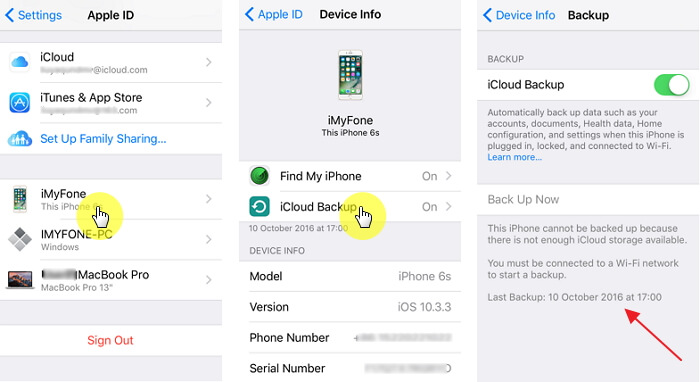
Remarque
Si vous n’avez aucune sauvegarde, vous pouvez utiliser iTunes ou iCloud pour effectuer une sauvegarde complète. Ou vous pouvez utiliser un outil professionnel pour sauvegarder de manière sélective ce dont vous avez besoin.
Phase 3: réparer un iPhone endommagé par l’eau
Si votre iPhone a été endommagé par l’eau, vous devrez agir le plus rapidement possible afin de réparer les dommages et, espérons-le, éviter des dommages plus graves et permanents.Option 1: essayez de sécher manuellement un iPhone endommagé par l’eau
Une des premières étapes à suivre après avoir exposé votre téléphone à l’eau consiste à sécher votre téléphone manuellement. Le séchage manuel de votre téléphone peut ne pas toujours fonctionner en fonction de la partie de l’intérieur de votre iPhone exposée, mais cela vaut la peine d’essayer. Voici les étapes à suivre pour essayer de sécher un iPhone endommagé par l’eau. Étape 1.Sortez l’iPhone de l’eau dès que possible et éteignez-le Pour éviter d’infliger encore plus de dégâts à l’appareil, la première chose à faire est de le sortir de l’eau aussi vite que possible. Si l’appareil n’est pas déjà éteint, éteignez-le et n’essayez pas de le rallumer à aucun moment. La mise sous tension de l’appareil peut provoquer un court-circuit sur certaines parties essentielles de l’appareil.


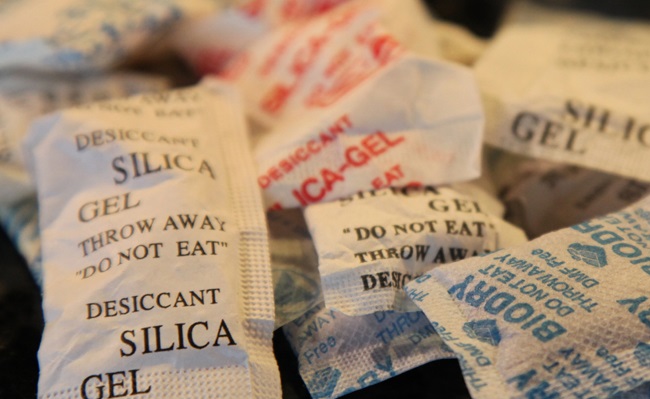

Option 2: essayez de le réparer s’il y a des problèmes après le séchage
Le séchage de votre téléphone résoudra parfois tous les problèmes de dégâts d’eau, mais le plus souvent, vous rencontrerez toujours des problèmes même après un séchage intensif de votre téléphone. Dans ces cas, vous devez vous tourner vers une autre méthode pour vous aider à résoudre les problèmes du système de votre iPhone. iMyFone Fixppo est un outil de réparation iOS professionnel capable de gérer une multitude de problèmes iOS. Étape 1: Connectez votre appareil à votre ordinateur pendant que iMyFone Fixppo est en cours d’exécution et sélectionnez le mode standard pour continuer.


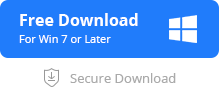

Option 3: contactez l’assistance Apple si vous ne parvenez toujours pas à l’allumer après le séchage
Si le téléphone ne s’allume pas du tout après l’avoir séché, vous devez contacter l’assistance Apple. Ayez toutes vos informations (modèle de téléphone, numéro de série, informations de compte Apple, etc.) à portée de main. Contactez l’assistance Apple via leur application d’assistance ou via le téléphone via ce lien.Phase 4: récupérer les données iPhone
Si les données de votre iPhone ont été perdues ou endommagées, vous devrez prendre des mesures pour les récupérer. Il existe plusieurs façons de récupérer les données de votre iPhone via un programme appelé iMyFone D-Back. iMyFone D-Back est un système de récupération de données qui vous permet de récupérer des données perdues / supprimées en quelques étapes.Récupérer les données iPhone sans sauvegarde
Voici les étapes pour récupérer vos données directement depuis votre iPhone sans avoir besoin d’une sauvegarde. Étape 1: Connectez votre téléphone à votre ordinateur avec le programme iMyFone en cours d’exécution. Sur la page d’accueil, sélectionnez «Démarrer» sous l’appareil «Récupérer à partir d’iOS».


Remarque
Si vous ne pouvez pas allumer votre iPhone, vous ne pourrez pas utiliser cette méthode. Dans les cas où les téléphones ne s’allument pas, reportez-vous aux deux méthodes de procédure impliquant des sauvegardes ci-dessous.
Récupérer sélectivement les données de la sauvegarde iTunes
La méthode de restauration officielle d’iTunes est insuffisante en matière de récupération de données et ne peut pas récupérer tous les types de fichiers de manière sélective. C’est la raison pour laquelle vous devez vous fier à un programme comme D-Back qui vous permet de choisir uniquement les données que vous souhaitez récupérer. Voici les étapes à suivre pour récupérer sélectivement les données iPhone à partir d’une sauvegarde iTunes: Étape 1: Dans le menu Démarrer du programme, sélectionnez l’onglet qui dit Récupérer à partir d’une sauvegarde iTunes. Sélectionnez « Suivant », puis choisissez la sauvegarde iTunes dont vous souhaitez récupérer les données dans la liste.
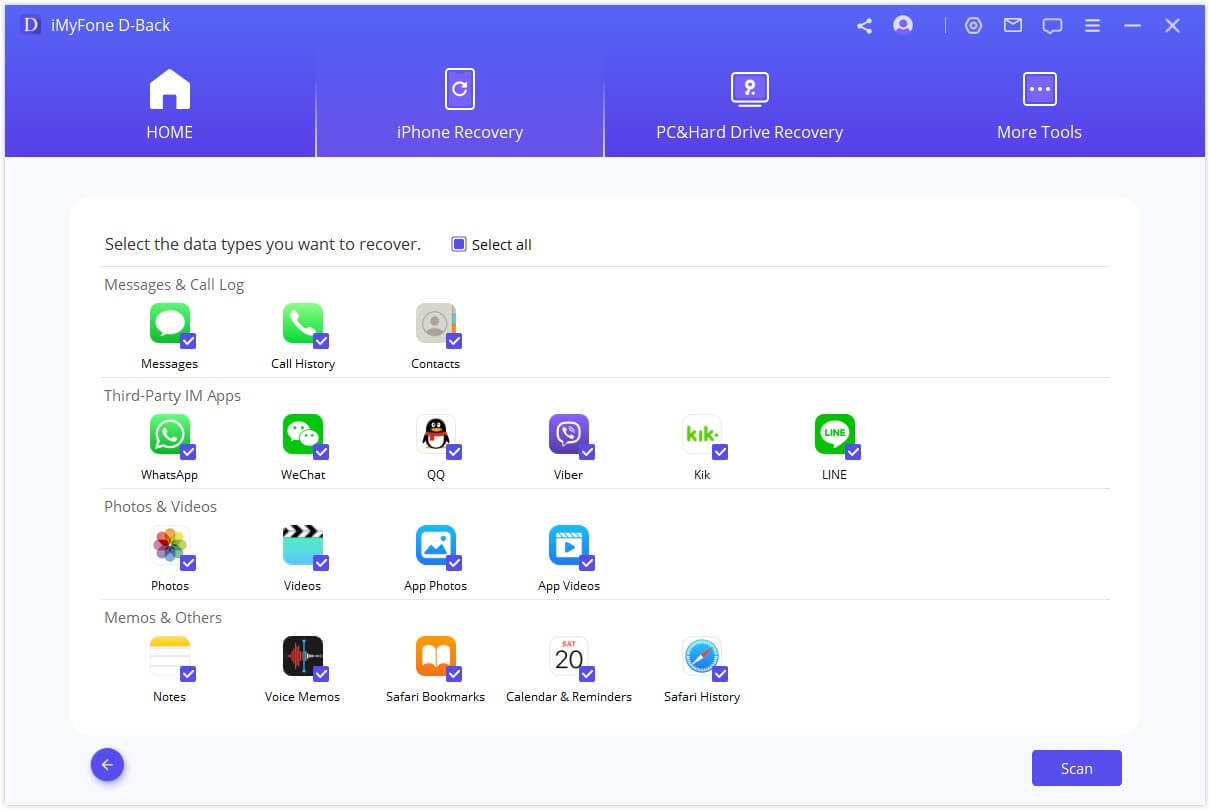
Récupérer sélectivement les données de la sauvegarde iCloud
La restauration officielle d’iCloud n’est pas toujours la meilleure option pour récupérer vos données, car elle doit d’abord effacer toutes les données de votre appareil. Afin d’éviter la perte de données actuelles, vous pouvez choisir D-Back comme alternative. Étape 1: Ouvrez le D-Back et sélectionnez l’option «Récupérer à partir d’une sauvegarde iCloud». Connectez-vous à votre compte iCloud en utilisant le formulaire fourni. Étape 2: Sélectionnez la sauvegarde iCloud à partir de laquelle vous souhaitez récupérer les données, puis sélectionnez «Suivant».


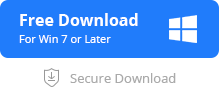

€